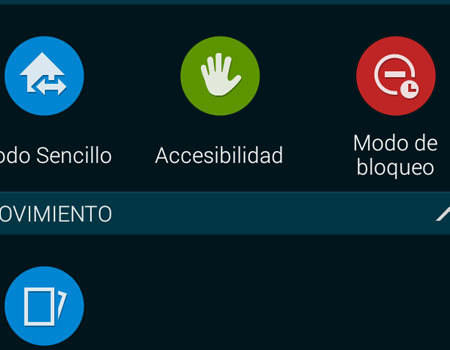
El que no se emitan notificaciones desde el terminal en ocasiones puede ser beneficioso. Un ejemplo es cuando se está durmiendo, momento en el que no se desea ser molestado, o si se está en el cine. El caso es que en el Samsung Galaxy S5 es posible conseguir esto de forma sencilla utilizando el Modo de bloqueo.
Esta funcionalidad, que está en el apartado Personalización de los Ajustes (hablamos de la nueva interfaz TouchWiz UX), permite establecer momentos puntuales en los que no se desea que se emita sonido alguno desde el terminal -incluso bloquear llamadas entrantes- y, también, establecer un rango horario para que la configuración indicada sea efectiva.
Por cierto, que las recomendaciones que indicamos están presentes tanto en el Samsung Galaxy S5 como en el resto de dispositivos que utilizan la interfaz de usuario antes mencionada (independientemente de la versión Android KitKat que se tenga). A continuación explicamos cómo activar el Modo de bloqueo y para qué sirve cada una de las opciones que están en su interior.
Configura a tu gusto el Modo de bloqueo
Una vez que se está en el apartado antes indicado, se debe pulsar sobre el icono de color rojo que en el fondo tiene un símbolo que es parecido a la señal de tráfico de prohibido. Una vez que se entra en la siguiente pantalla, se debe activar el deslizador de la parte superior para que el Modo de bloqueo comience a funcionar (en el caso de querer que esta funcionalidad deje de trabajar, simplemente mueve de nuevo el deslizador). Por cierto, un icono representativo aparece en la barra superior, por lo que siempre se puede conocer si se tiene activado esto o no.
Dentro de la funcionalidad Modo de Bloqueo del Samsung Galaxy S5, el primer apartado es Características. En este es posible desactivar las notificaciones, las llamadas entrantes y, también, hasta el despertador si se utiliza (ojo con esto último, que a más de uno le puede acarrear una sorpresa si no se configurada adecuadamente). En cada caso, debes seleccionar o no el cuadro de la derecha.
Luego está Definir hora, que permite establecer un rango horario en el que se activarán las condiciones antes indicadas. Por ejemplo, aquí es donde se puede indicar que sea por la noche cuando no se reciban llamadas o notificaciones (al sonido nos referimos, ya que en el teléfono siempre estarán visibles). En el último apartado, Contactos permitidos, se puede crear una lista de las personas y conocidos que tiene “permiso” para que su llamada o mensaje sí que suene y, así, es posible que la llamada de un hermano o amigo siempre se notifique.
Lo cierto es que el uso del Modo de bloqueo en el Samsung Galaxy S5 y otros dispositivos compatibles de la propia compañía coreana, permite no tener que recurrir a aplicaciones de terceros y, además, evita tener que quitar el sonido en el teléfono… algo que hacen muchos usuarios y que en ocasiones se olvida de revertir la configuración y no se escuchan los avisos cuando que se reciben.
Otros tutoriales los puedes encontrar en este apartado de AndroidAyuda, donde existen un buen número de ellos y a buen seguro que localizas alguno que te puede servir para logar la mejor funcionalidad de un teléfono o tablet.






Super.!!!!!!!!
Muy buenos consejos grax